win11将开始按钮设置到左边的方法 win11怎么把开始设置到任务栏左边
更新时间:2023-05-06 13:48:36作者:zheng
在win11操作系统中,微软将开始按钮设置到了任务栏的中间,很多用户在升级了win11系统之后都用不习惯开始按钮的使用,其实win11系统也是可以将开始按钮调整到任务栏的左边,难免该如何将开始按钮设置到左边呢?今天小编就教大家win11将开始按钮设置到左边的方法,如果你刚好遇到这个问题,跟着小编一起来操作吧。
推荐下载:win11系统
方法如下:
1、点击开始图标打开菜单伐召,打开进廊购趣入“设置”。或使用快捷键WIN+i
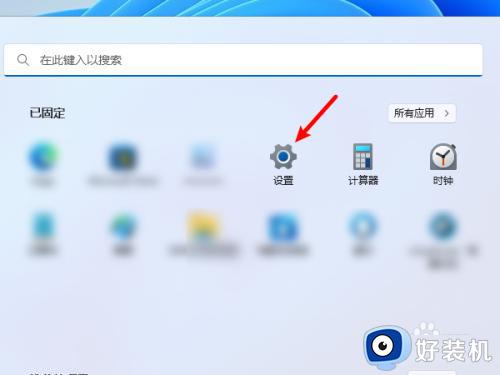
2、进入设置界面后,矿针点击进入左侧的“个性化”。
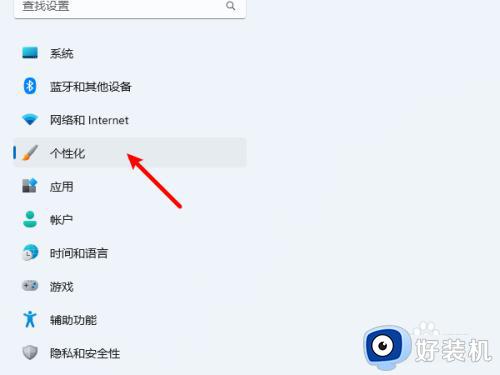
3、在里面再点击进入“任务栏”。
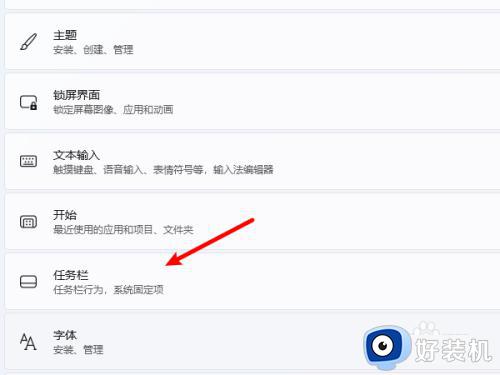
4、进行任务栏设置界面,再点击展开里面的“任务栏行为”。
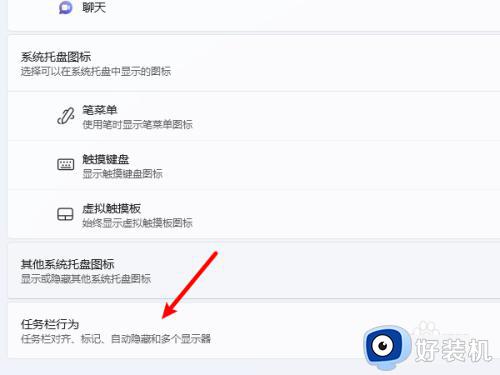
5、就可以看到任务栏对齐方式设置选项了,选择“靠左”,这样就完成把windows11开始菜单移到左边的设置了。
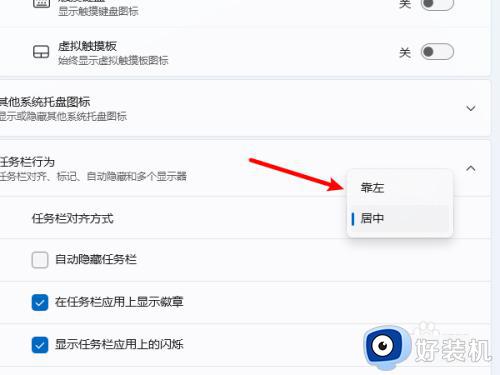
以上就是关于win11将开始按钮设置到左边的方法的全部内容,还有不懂得用户就可以根据小编的方法来操作吧,希望能够帮助到大家。
win11将开始按钮设置到左边的方法 win11怎么把开始设置到任务栏左边相关教程
- windows11怎么把开始移到左边 win11将开始移动到左侧的操作方法
- win11如何把开始移到左边 win11将开始移动到任务栏左侧的方法
- win11把开始移到左边的方法 win11怎么把开始菜单移动到左边
- win11怎样把开始放到左边 win11开始菜单放到左边设置方法
- windows11怎么把开始移到左边 windows11任务栏靠左设置方法
- win11怎么把开始放到左边 win11如何把菜单键放到左边
- windows11菜单栏靠左如何设置 win11怎么把任务栏弄到左边
- windows11如何把开始栏移动到左边?win11怎么把开始菜单放到左边
- win11开始怎么弄到左边显示 win11开始菜单放左边设置方法
- windows11开始怎么移到左边 windows11任务栏靠左的设置方法
- win11家庭版右键怎么直接打开所有选项的方法 win11家庭版右键如何显示所有选项
- win11家庭版右键没有bitlocker怎么办 win11家庭版找不到bitlocker如何处理
- win11家庭版任务栏怎么透明 win11家庭版任务栏设置成透明的步骤
- win11家庭版无法访问u盘怎么回事 win11家庭版u盘拒绝访问怎么解决
- win11自动输入密码登录设置方法 win11怎样设置开机自动输入密登陆
- win11界面乱跳怎么办 win11界面跳屏如何处理
win11教程推荐
- 1 win11安装ie浏览器的方法 win11如何安装IE浏览器
- 2 win11截图怎么操作 win11截图的几种方法
- 3 win11桌面字体颜色怎么改 win11如何更换字体颜色
- 4 电脑怎么取消更新win11系统 电脑如何取消更新系统win11
- 5 win10鼠标光标不见了怎么找回 win10鼠标光标不见了的解决方法
- 6 win11找不到用户组怎么办 win11电脑里找不到用户和组处理方法
- 7 更新win11系统后进不了桌面怎么办 win11更新后进不去系统处理方法
- 8 win11桌面刷新不流畅解决方法 win11桌面刷新很卡怎么办
- 9 win11更改为管理员账户的步骤 win11怎么切换为管理员
- 10 win11桌面卡顿掉帧怎么办 win11桌面卡住不动解决方法
